OpenCV4.4.0+VS2017 环境配置
1.准备工具
1.OpenCV4.4安装包,下载地址:opencv-4.4.0-vc14_vc15.exe(下载速度可能会很慢!)
2.VS2017, 若是机器上没有安装,可以在线安装,也可以下载离线安装包,特别的大(大于20G),安装比较慢。
3.安装环境:Win10 64位操作系统
2.详细步骤
1.下载OpenCV自解压程序
直接访问OpenCV下载页面:OpenCV下载页面

点击“Download”按钮,开始下载。下载完成后,如下图所示:

双击该exe文件进行解压,选择要解压的位置,如下图所示:

解压完如下图所示:

OpenCV解压完成!
2.配置环境变量
电脑桌面,点击【此电脑】→【属性】→【高级系统设置】→【环境变量】→【Path】。将以下路径名添加到【Path】中,点击【确定】。
D:\opencv\build\x64\vc15\bin
如下图所示:
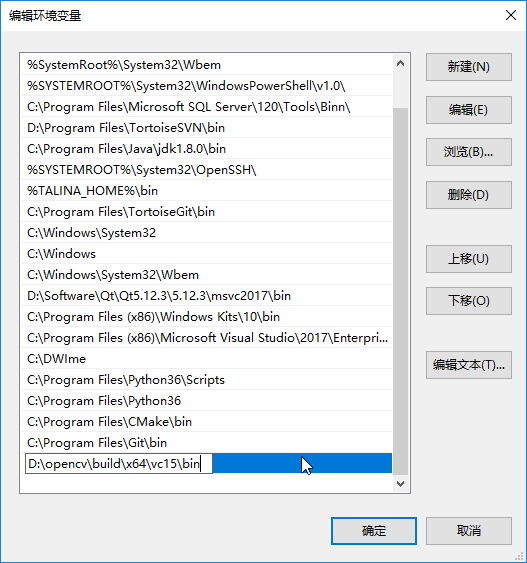
3.安装VS2017
此处不再详述,毕竟安装VS2017是一件很麻烦的事,可以另写一篇文章了,此处就当你已经安装好了VS2017.
4.新建项目
打开VS2017,点击菜单栏中【文件】→【新建】→【项目】。如图所示

单击项目之后,打开对话框如下图所示,在【Visual C++】栏中选择【Windows控制台应用程序】,然后给项目命名OpenCV,设置好项目位置,然后点击确定:

点击确定后如下图所示。

熟悉的hello world出现了,新建项目完成。
5.配置包含路径
把平台配置由【x86】改为【x64】,如下图所示:

右键单击项目OpenCV,弹出菜单,如下图所示:

单击【属性】,如下图所示:

把【平台(P)】中的“活动(win32)”改为‘’x64',如下图所示:

在【通用属性】→【VC++目录】→【包含目录】中单击<编辑>,如下图所示:

然后弹出添加包含目录的对话框,添加OpenCV包含路径:
D:\opencv\build\include\opencv2
D:\opencv\build\include
如下图所示:

点击【确定】,包含路径配置完成。
6.配置库目录
在【通用属性】→【VC++目录】→【库目录】中单击<编辑>,如下图所示:

然后弹出添加库目录的对话框,添加OpenCV库路径:
D:\opencv\build\x64\vc15\lib
如下图所示:

点击【确定】,库路径配置完成。
7.配置链接器
点击【配置属性】→【链接器】→【输入】。在【附加依赖项】中单击【编辑】,如下图所示:

单击后弹出对话框,添加opencv_world440d.lib。这个文件库在文件夹D:\opencv\build\x64\vc15\lib下。opencv_world440d.lib是Debug版本的文件库,如下图所示:

单击【确定】,库路径配置完成。
8.验证配置是否成功
读取显示一幅图像为例,验证配置是否成功。代码如下示:
// OpenCV.cpp : 此文件包含 "main" 函数。程序执行将在此处开始并结束。
//
#include "pch.h"
#include <iostream>
#include <opencv2/opencv.hpp>
int main()
{
cv::Mat image = cv::imread("F:\\openCV\\images\\painted-campfire.jpg");
cv::imshow("test", image);
cv::waitKey(0);
}
// 运行程序: Ctrl + F5 或调试 >“开始执行(不调试)”菜单
// 调试程序: F5 或调试 >“开始调试”菜单
// 入门提示:
// 1. 使用解决方案资源管理器窗口添加/管理文件
// 2. 使用团队资源管理器窗口连接到源代码管理
// 3. 使用输出窗口查看生成输出和其他消息
// 4. 使用错误列表窗口查看错误
// 5. 转到“项目”>“添加新项”以创建新的代码文件,或转到“项目”>“添加现有项”以将现有代码文件添加到项目
// 6. 将来,若要再次打开此项目,请转到“文要确保图片文件路径“F:\openCV\images\painted-campfire.jpg”真实存在,执行程序结果如下图:

会看到控制台窗口和图片显示窗口,OpenCV配置成功!
3.后记
接下来可以大展身手,开始OpenCV的实际操作演练了。找本书,好好的学习一下。